Siete sempre indaffarati e vi ritrovate a dover ricorrere alle vostre abilità multi-tasking costantemente, quindi utilizzate il vostro smartphone nello stesso momento in cui state stirando la camicia per andare a lavoro? Oppure state spesso dietro ai fornelli e nel mentre che controllate se la pasta è cotta o meno, volete anche seguire il passo successivo della ricetta sul vostro telefono?
Beh, sicuramente nel fare operazioni del genere vi sarete resi conto che utilizzare il vostro smartphone Android o iPhone con una mano sola, non è tra le esperienze più comode del mondo. La soluzione però ci è stata messa sotto mano (visto che siamo in tema) proprio dai produttori di questi dispositivi a noi tanti cari. La modalità con una mano è entrata a far parte delle funzionalità aggiuntive di molti marchi famosi, come Samsung, Huawei, Xiaomi e quant’altro.
In questo articolo noi abbiamo raggruppato i marchi più famosi e vi esplicheremo nel dettaglio come procedere per attivare questa funzione, che su molti dispositivi è messa ben in risalto senza troppi giri di settaggi, mentre in altri è più nascosta e c’è bisogno di agire attivamente. Per tutti i dispositivi che non hanno integrata la modalità una mano, ci sono anche delle app apposite che permettono di avere un qualcosa di simile.
Lo vedremo meglio a fine articolo, insieme anche a qualche altro consiglio del caso, come la tastiera Google Gboard, che viene incontro all’utente per facilitargli la scrittura di testo, note e messaggi grazie ad una modalità analoga utile per destrimani e mancini. Ma andiamo con ordine. Ecco a voi come attivare la modalità con una mano Android e le migliori app da usare quando non è presente.
Come usare la modalità con una mano sulle varie marche
In questa fase dell’articolo prenderemo in considerazione i marchi i più importanti che hanno la modalità con una mano integrata nel proprio sistema operativo basato su Android, qualora non abbiate trovato nulla nel manuale di istruzioni o non lo abbiate consultato. Ovviamente ognuno di loro avrà un metodo diverso per poter attivare questa funzione, perciò ci sembra doveroso spiegarne uno per uno i procedimenti.
Precisiamo che può verificarsi che alcuni passaggi non corrispondano perfettamente sul vostro smartphone, ciò dipende ovviamente dal modello di dispositivo e dalla versione del sistema operativo. Se la modalità con una mano Android non vi da i risultati sperati, potete sempre acquistare uno smartphone di piccole dimensioni. Se avete bisogno di più informazioni consultate la guida all’acquisto con i migliori smartphone compatti sotto i 6 pollici.
Modalità con una mano su Samsung
Nei Samsung degli ultimi tempi è possibile attivare e personalizzare la modalità con una mano in pochi semplici passi. Andate nelle Impostazioni del dispositivo, tramite menu o scorciatoia da tendina delle notifiche, poi cliccate su Funzionalità Avanzate. Nella schermata successiva cliccate sulla voce relativa alle Gesture, e successivamente spostate la levetta della modalità ad una mano su On.
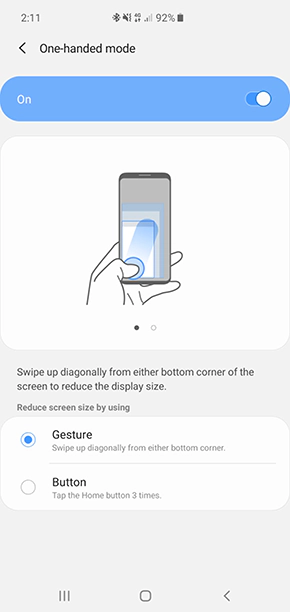
A questo punto vi comparirà una finestra con due scelte, relative all’attivazione della modalità tramite Gesture o Bottone. La prima vi permetterà di attivarla tramite un semplice swipe diagonale che parte dalla parte interiore dello schermo, mentre la seconda consiste in 3 tocchi veloci sul tasto Home.
Xiaomi e Redmi
Alcuni smartphone Xiaomi hanno la possibilità di attivare la modalità a mano singola tramite uno swipe verso destra o sinistra della navigation bar che si trova nella parte inferiore dello schermo o direttamente sulla scocca (quella con i tasti Task, Home e Indietro). Potete fare una prova e verificare voi stessi se il sistema chiede di entrare nella modalità ad una mano oppure no.
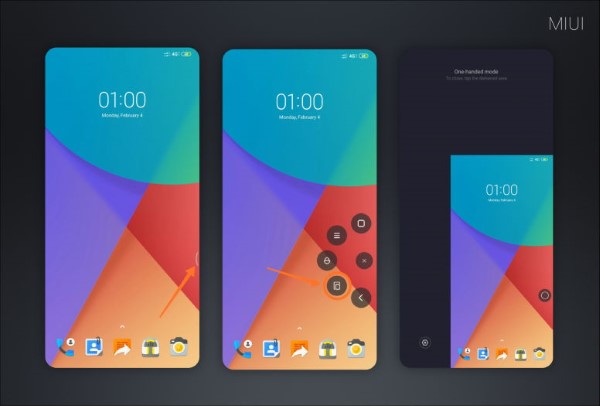
In caso negativo, un metodo più universale consiste nell’andare in Impostazioni>Impostazioni Aggiuntive, selezionare Quick Ball, attivarla, andare nella selezione delle shortcut e selezionare Modalità a mano singola. Fatto ciò, vi comparirà una sfera trasparente su schermo (in caso contrario, andate nella Home e dovrebbe apparire), cliccandoci su, questa si espanderà e vi mostrerà altre sfere, tra cui quella dedicata all’attivazione della modalità a mano singola. Cliccate su di essa e il gioco è fatto!
OnePlus
E’ di pochissimi giorni la notizia dell’introduzione della modalità ad una mano nei dispositivi OnePlus. In molti la richiedevano e finalmente è arrivata. Anche qui il funzionamento è simile a quello adottato da molti altri produttori. Per attivarla quindi bisogna visitare le impostazioni del dispositivo, selezionare la voce Pulsanti e Gesti > Gesture rapide, ed attivare la modalità ad una mano. Una volta fatto ciò sarà possibile attivare la funzione in qualunque momento, facendo swipe dall’angolo alto destro/sinistro dello schermo, verso il basso.
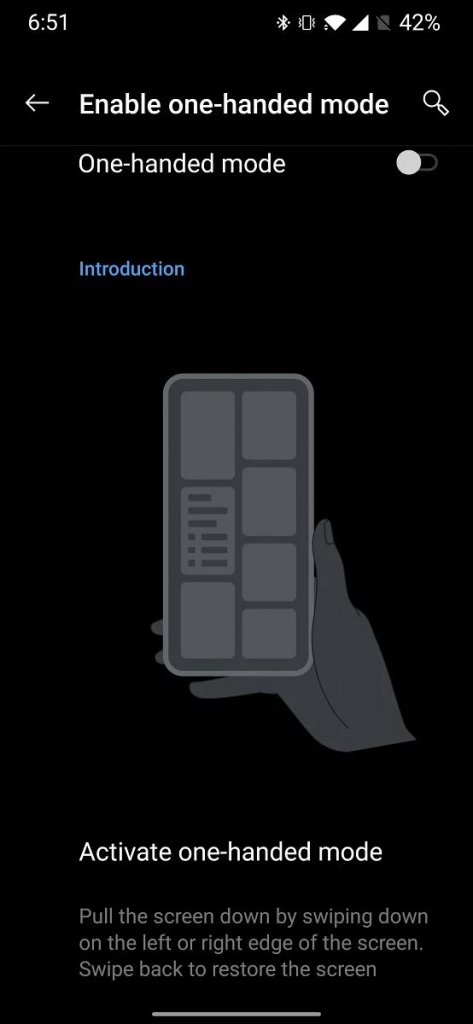
Oppo e Realme
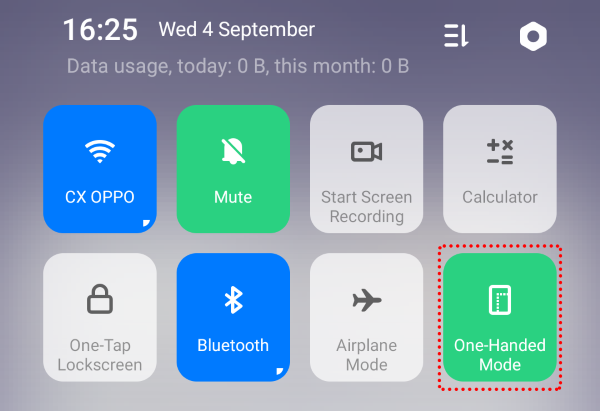
Anche per i dispositivi di questo marchio non manca questa funzionalità, altrettanto semplice da individuare e utilizzare. Prima di tutto, con uno swipe dal alto verso il basso del vostro schermo, aprite il Control Center, la tendina delle notifiche insomma.
Se individuate il tasto Modalità a mano singola, non dovete fare altro che cliccarci su, ed è fatta. Nel caso in cui non visualizziate quella voce, dovrete cliccare sull’icona con le tre lineette in alto a destra, ciò vi permetterà di visualizzare icone extra da aggiungere alla propria lista, tra cui quella desiderata. Inseritela trascinandola. Adesso avrete la vostra funzione sempre a portata di mano.
Huawei e Honor
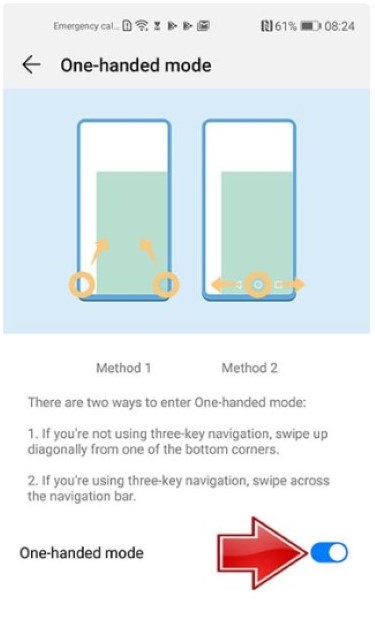
La procedura per Huawei e Honor è simile ad alcune citate precedentemente. Come di consueto si va nelle impostazioni, poi si clicca sulla voce Assistenza Intelligente > UI con una mano, ed si attiva la funzione tramite la levetta visualizzata su schermo. A questo punto potrete scegliere il metodo con il quale dovrete attivare la modalità in futuro. Il primo consiste in uno swipe diagonale da uno degli angoli inferiori dello schermo, il secondo consiste in uno swipe sulla navigation bar.
Modalità con una mano su tutti gli Android: le migliori app
Purtroppo non tutti gli smartphone, per un motivo o per un altro, hanno a disposizione questa modalità al proprio in tempo. Quei furboni degli sviluppatori hanno però colto la palla al balzo e hanno generato una serie di app relative alla diminuzione dello schermo del proprio dispositivo. Ne vediamo una utile esclusivamente per la modalità a mano singola, più qualche chicca che ci semplifica la vita per quanto riguarda determinate operazioni fatte con smartphone.
One-Hand Mode Xposed Mod
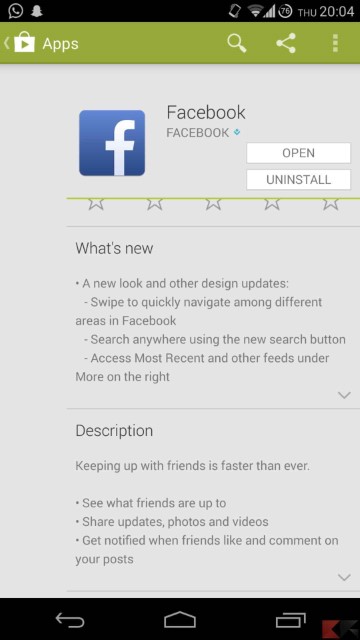
Un’app molto interessante è One-Hand Mode Xposed Mod, se app si può chiamare. E’ disponibile sul Play Store, ma c’è subito da chiarire che è funzionante solo per i dispositivi sbloccati con il Root. Se il vostro smartphone non ne è dotato, la procedura diventa un po’ più complicata del previsto.
Comunque, l’app fa quello che deve fare, e ridimensiona la UI in modo angolare, riducendo l’interfaccia dell’applicazione o della schermata visualizzata. L’app viene incontro sia a mancini che destrorsi, dandogli la possibilità di modificare l’orientamento dell’interfaccia. Bisogna dire che però gli aggiornamenti sono fermi da un bel po’, e questo magari può creare problemi ai dispositivi più recenti. One-Hand Mode Xposed Mod è gratuita, ma è possibile acquistarne una versione Premium, che sblocca alcune personalizzazioni aggiuntive.
One Hand Operation +
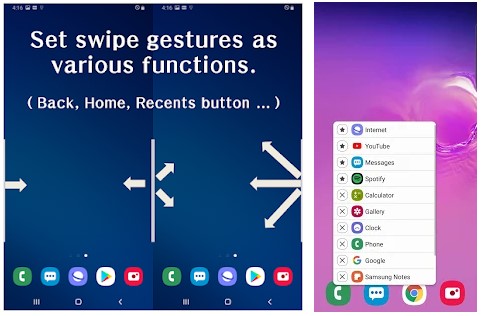
One Hand Operation + non è strettamente legata al ridimensionamento dello schermo, ma più al concetto di semplificare alcune operazioni che da smartphone possono risultare più ostiche utilizzando soltanto una mano. Come si potrebbe fraintendere dal nome, l’app non è un vero e proprio Launcher, ma affianca quello in uso. Possiamo quindi definirla come un contenitore di Toggle e di gesture.
L’app ce li posiziona tutti in un angolo dello schermo, che una volta aperto ce li mostrerà. Così facendo non dovremo ricorrere a fare spostamenti scomodi e anomali con la nostra mano per aprire la classica tendina. Naturalmente possiamo aggiungere anche i collegamenti delle app che maggiormente utilizziamo durante la giornata, poichè il launcher è dotato di più sezioni.
Tastiera Google Gboard
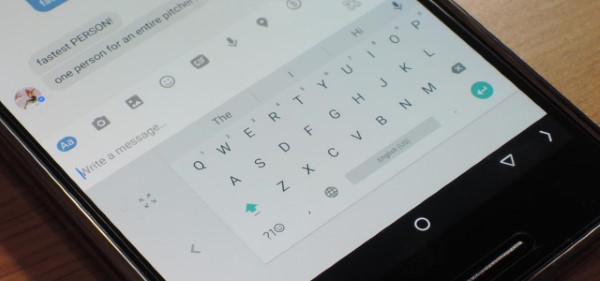
Forse non ve l’aspettavate, ma in effetti anche la nota tastiera Google Gboard è dotata della modalità a mano singola. Una volta attivata la tastiera verrà rimpicciolita, in modo tale che anche se abbiamo una mano impegnata, che sia destra o sinistra, possiamo utilizzare l’altra per messaggiare o fare ricerche in modo semplice e decisamente molto più veloce di quanto faremmo con una tastiera a dimensioni originali.
Ormai quasi tutti gli smartphone hanno questa tastiera integrata, ma nel caso vi siete accorti che non è stata inserita sul vostro, potete scaricarla gratuitamente dal Play Store. Noi la consigliamo, è utilissima sia per questa, ma anche per altre decine di funzioni che vanno a semplificare di molto l’esperienza di scrittura con il proprio telefono cellulare. Per altre alternative scoprite la nostra selezione con le migliori tastiere Android gratis con emoji.

 Tech for Dummies
Tech for Dummies